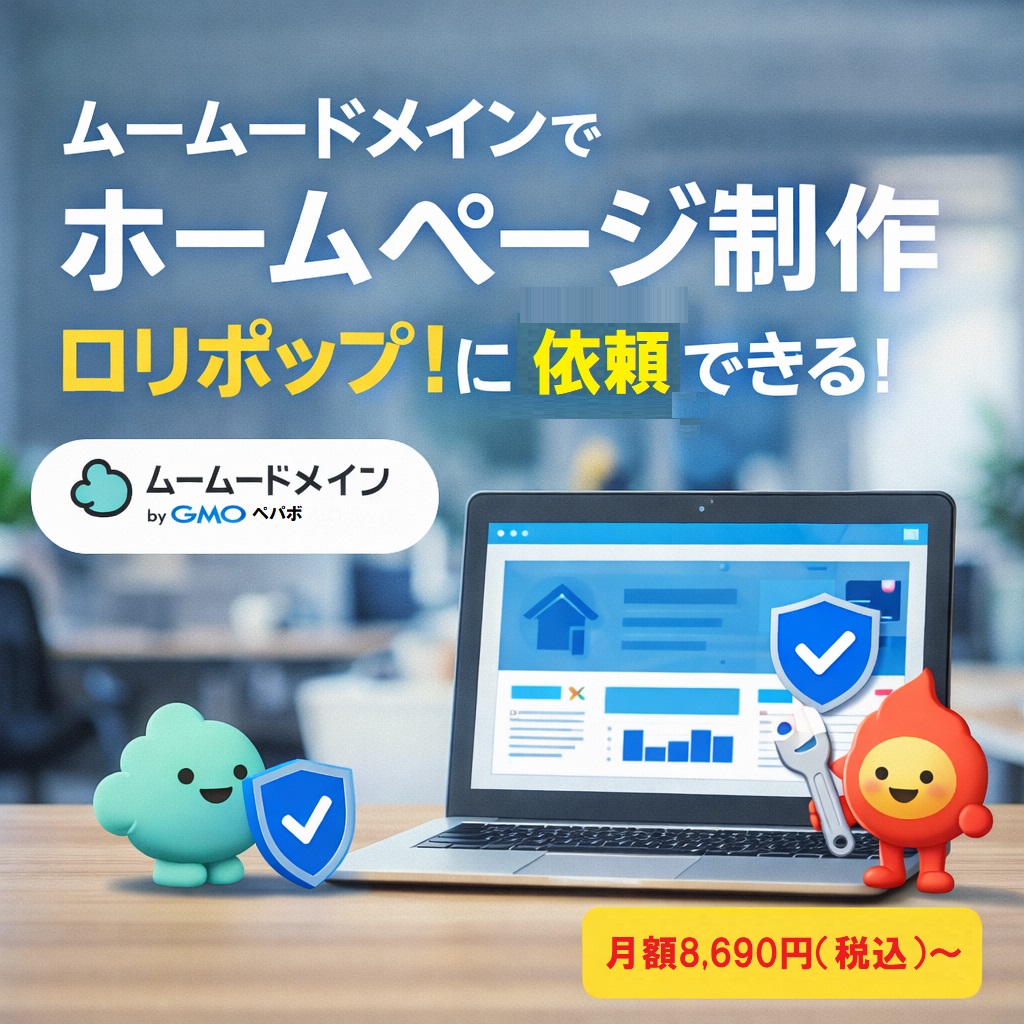ムームードメイン ネームサーバー 変更方法を詳しく解説!
ムームードメインで管理しているドメインのネームサーバーを変更する方法についてご説明します。ここでは、GMOペパボ以外のサービスを利用する場合の手順を詳しく解説します。
ネームサーバのセットアップ方法(GMOペパボ以外のサービス)
- コントロールパネルにログインする
- まず、ムームードメインのコントロールパネルにログインします。左側のメニューから「ドメイン操作」をクリックし、「ネームサーバ設定変更」へ進みます。
- 設定するドメインを選択する
- ドメイン一覧から、設定を変更したいドメインを選択し、「ネームサーバ設定変更」をクリックします。
- 「GMOペパボ以外のネームサーバを使用する」にチェックを入れる
- チェックを入れると、ネームサーバ入力フォームが表示されます。利用するネームサーバの情報を入力します。例:
uns01.example.com
- チェックを入れると、ネームサーバ入力フォームが表示されます。利用するネームサーバの情報を入力します。例:
- 「ネームサーバ設定変更」ボタンで確定する
- 入力が完了したら、「ネームサーバ設定変更」ボタンをクリックして確定します。ネームサーバの変更が完了するまでに、通常2〜3日かかります。
自宅のマシンなどでドメインを運営したい方へ
取得したドメインで自宅のマシンを使用する場合、「GMOペパボ以外のネームサーバを使用する」ではなく、「取得したドメインで使用する ※上級者向け」を選択してください。
ネームサーバーの設定方法がわからない場合
ネームサーバーの設定方法については、ムームードメインの公式マニュアルをご参照ください。不明な点がある場合は、「ドメイン名」と「ネームサーバー情報」を記載のうえ、お問い合わせフォームよりご連絡ください。
ムームードメインでのネームサーバー設定変更方法
ムームードメインでドメインを取得されている場合、以下の手順でDNSの変更が行えます。
- コントロールパネルにログイン
- ムームードメインのコントロールパネルにログインします。
- 設定するドメインを選択
- ドメイン一覧から、設定を変更したいドメインを選択します。
- ご利用のサービスにチェックを入れる
- 使用するサービス(例:ロリポップ、ヘテムル、カラーミーショップなど)にチェックを入れます。
- 「ネームサーバ設定変更」ボタンで確定する
- 「ネームサーバ設定変更」ボタンを押して確定します。変更が完了するまでに2〜3日かかる場合があります。
ムームーDNSのセットアップとネームサーバー設定変更の順番
ムームーDNSのセットアップを先に行い、その後ネームサーバー設定変更を行ってください。ネームサーバー設定変更後は、インターネット上に情報が反映されるまで時間がかかりますが、この順で行うことで、ムームーDNSのネームサーバー上に利用先サービスの情報が登録された状態となり、反映にかかる時間を短縮できます。
ネームサーバーを変更するとは?
ネームサーバーを変更するとは、ドメインが参照するサーバーを新サーバーに切り替えるために、ドメイン管理事業者で登録されているネームサーバー情報を書き換えることを意味します。
まとめ
ムームードメインでのネームサーバー変更は、簡単な手順で行うことができます。不明な点があれば、公式マニュアルやサポートに問い合わせて、適切な設定を行いましょう。
ご注意:最新情報は公式サイトFAQセクションを参照してください。
参考:
FAQセクションへのアクセス方法を簡単に説明します。
ムームードメインの公式サイトにアクセスします。
上段に、「マニュアル、よくある質問、お問い合わせ、コントロールパネル」とあります。
この「よくある質問」をクリックします。
または、検索窓にキーワードを入力して検索します。
431 total views, 1 views today